win10系统更改PS CS6工作界面背景颜色的方法
我们在windows10系统电脑中安装好Photoshop CS6后,其工作界面的背景颜色默认是黑色,若是想要将背景颜色改为其他颜色该如何操作呢?接下来,系统城小编就为大家简单介绍一下win10系统更改PS CS6工作界面背景颜色的方法。
具体如下:
1、首先打开ps,可以看到的当前的界面是黑色的;
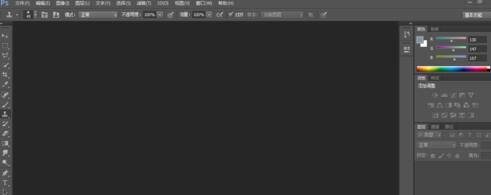
2、点击上方菜单栏上的【编辑】;
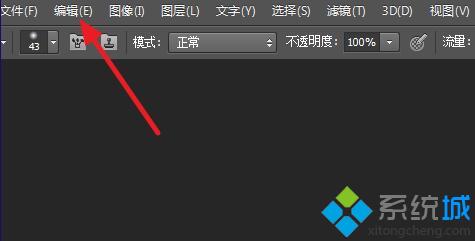
3、在下拉菜单中找到最后一项【首选项】下的【界面】;
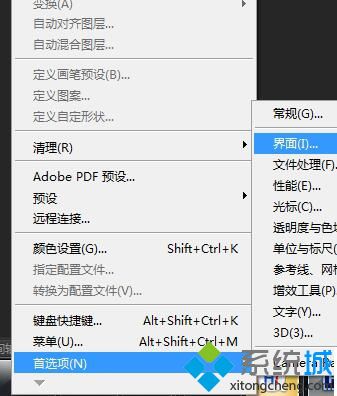
4、点击【界面】,出现下面的窗口,可以看到【外观】下的【颜色方案】;
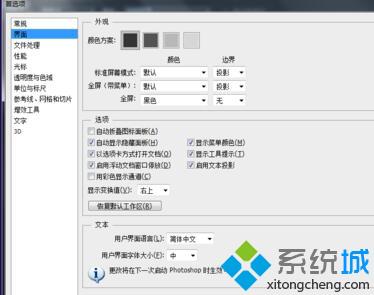
5、总共有四种颜色可供选择;

6、点击不同的颜色方案,会有预览效果。

以上就是小编为大家分享的win10系统更改PS CS6工作界面背景颜色的具体方法了。是不是非常简单呢?若是你也有同样需求的话,不妨也动手操作看看!
相关教程:cad背景色改黑色复制文档时把背景颜色打印图片怎么调整背景颜色ps双色调模式ps界面字体太小 win10我告诉你msdn版权声明:以上内容作者已申请原创保护,未经允许不得转载,侵权必究!授权事宜、对本内容有异议或投诉,敬请联系网站管理员,我们将尽快回复您,谢谢合作!










